电脑黑屏无信号,解决办法一网打尽(黑屏故障排除指南)
- 网络知识
- 2024-12-31
- 50
电脑黑屏无信号是常见的故障之一,它可能由于多种原因引起,例如硬件故障、显示器问题、驱动程序冲突等。这个问题往往给用户带来困扰,但是只要掌握一些简单的解决方法,就能迅速恢复电脑的正常运行。本文将为您提供一份详细的黑屏故障排除指南,帮助您解决电脑黑屏无信号问题。

1.检查显示器连接线是否松动或损坏:确保显示器连接线插入正确的接口,没有松动或断裂。
2.检查显示器电源是否正常:确认显示器电源线连接牢固,电源是否正常开启。
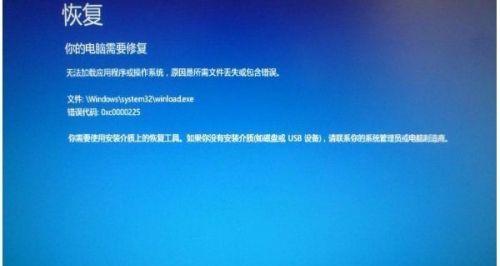
3.检查电脑主机电源是否正常:确认电脑主机电源插头连接牢固,电源是否正常供电。
4.重启电脑:有时候简单的重启就能解决黑屏无信号的问题。
5.进入安全模式:重启电脑后按F8键进入安全模式,检查是否能在安全模式下正常显示。

6.检查显卡是否松动:确保显卡插槽稳固,显卡没有松动或接触不良。
7.更新显卡驱动程序:下载并安装最新的显卡驱动程序,确保驱动程序没有冲突。
8.检查硬件冲突:排除其他硬件设备与显卡之间的冲突,如声卡、网卡等。
9.检查内存条是否松动:确认内存条插槽稳固,内存条没有松动或接触不良。
10.重置BIOS设置:进入BIOS界面,将设置恢复为默认值,排除BIOS设置错误导致的问题。
11.清理内存条和显卡金手指:使用橡皮擦轻轻擦拭内存条和显卡金手指,去除脏污和氧化层。
12.检查电源供应问题:检查电源供应是否满足显卡的功率需求。
13.进行系统恢复:使用系统恢复工具将系统恢复到之前正常的状态。
14.安装操作系统更新:安装最新的操作系统更新,修复可能存在的问题。
15.寻求专业帮助:如果以上方法都无效,建议寻求专业人士的帮助,他们能更好地解决问题。
电脑黑屏无信号是一种常见的故障,但只要我们掌握了一些简单的解决方法,就能轻松排除这个问题。本文提供了一份详细的黑屏故障排除指南,希望能帮助到遇到这个问题的读者们。在解决黑屏无信号问题时,记得耐心和谨慎,如果有需要,不要犹豫向专业人士寻求帮助。让我们的电脑重新恢复正常运行吧!
版权声明:本文内容由互联网用户自发贡献,该文观点仅代表作者本人。本站仅提供信息存储空间服务,不拥有所有权,不承担相关法律责任。如发现本站有涉嫌抄袭侵权/违法违规的内容, 请发送邮件至 3561739510@qq.com 举报,一经查实,本站将立刻删除。